遇到 dns 未响应导致 win10 系统故障?别慌,这里有解决方案!当您使用 win10 时,系统可能会提示 dns 未响应,导致无法访问互联网。这可能会给您带来诸多不便。为了帮助大家解决这个问题,php小编柚子特别整理了详细的解决指南。本指南将一步步指导您排除故障并恢复互联网连接。如果您遇到此问题,请继续阅读以下内容,了解如何轻松解决 win10 dns 未响应的问题。
1、右击桌面上的此电脑,选择选项列表中的"管理"打开。
2、进入新界面后,点击左侧菜单栏中的"服务和应用程序"选项。
3、接着点击其中的"服务"选项。
4、找到右侧中的"DNS Client"服务双击打开。
5、在打开的窗口界面中,将"启动类型"改为"自动",并点击下方"服务状态"中的"启动"按钮。
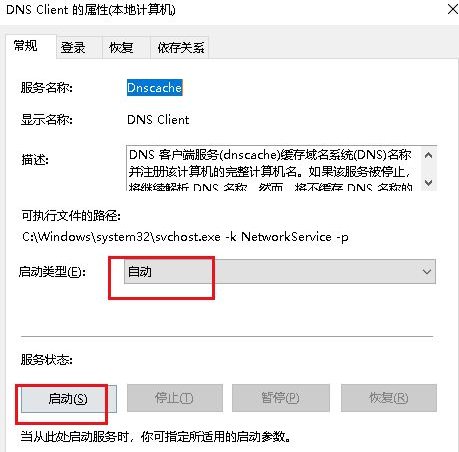
6、然后进入控制面板界面,点击"网络和Internet"中的"查看网络状态和任务"选项。

7、进入新界面后,点击"以太网"选项。
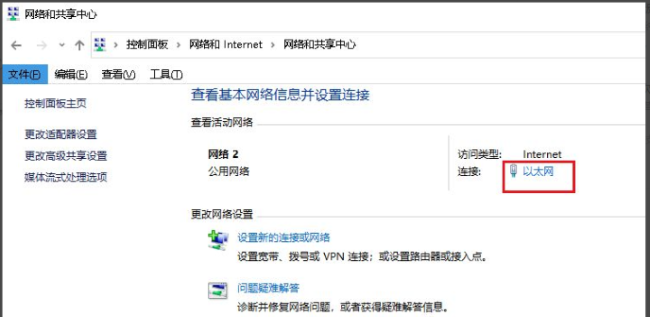
8、接着点击其中的"属性"按钮。

9、然后将"Internet 协议版本4(TCP/IPv4)"勾选上,再点击其中的"属性"按钮。

10、最后点击自动获取IP地址和DNS服务器地址,随后点击确定保存就可以了。
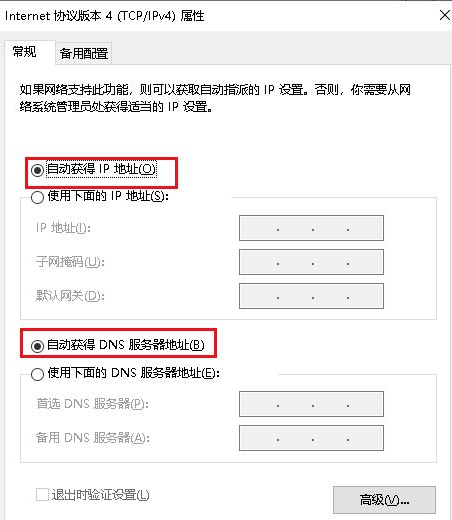
以上就是Win10DNS未响应怎么办 Win10DNS未响应解决方法的详细内容,更多请关注本网内其它相关文章!












 浙公网安备33010502006705号
浙公网安备33010502006705号